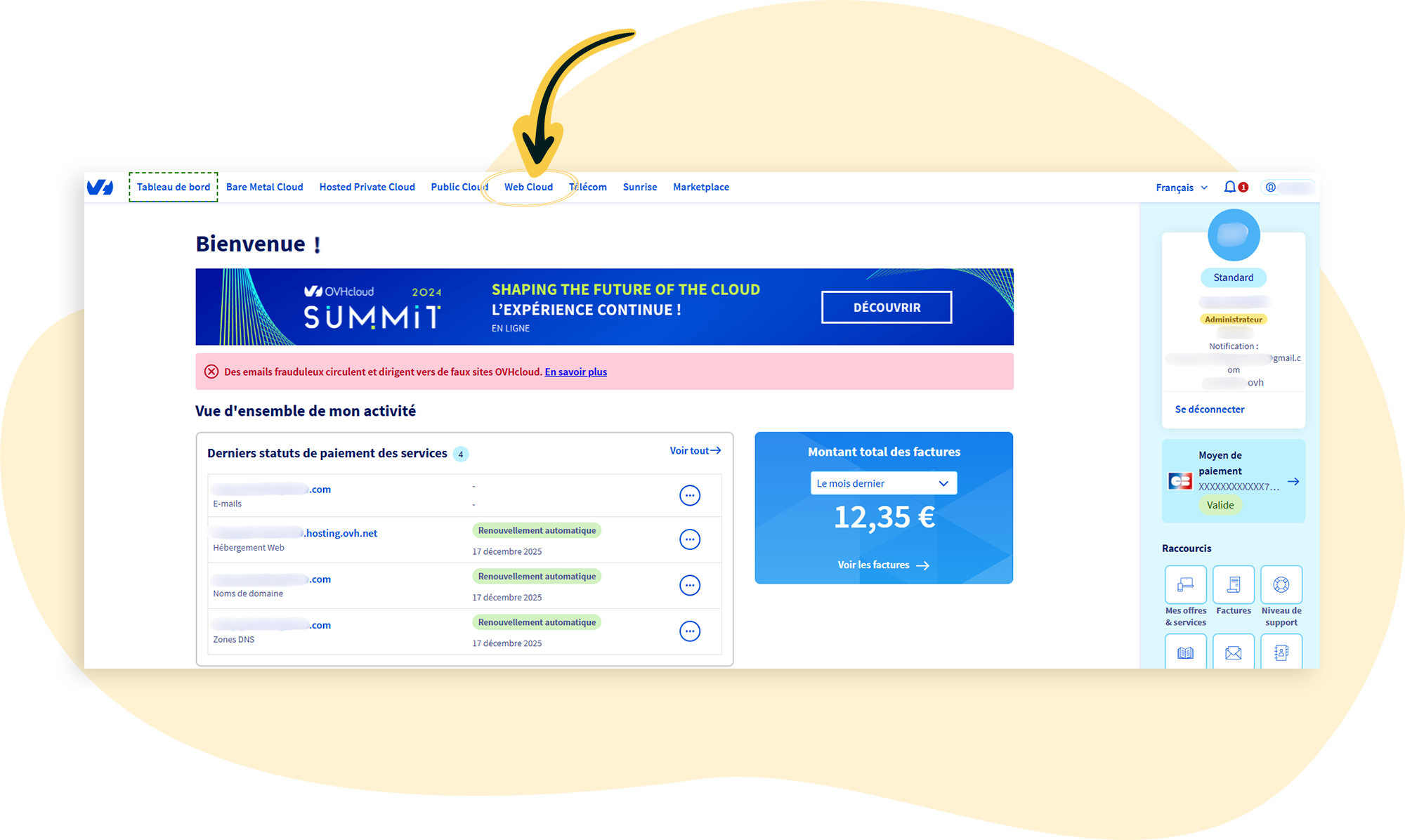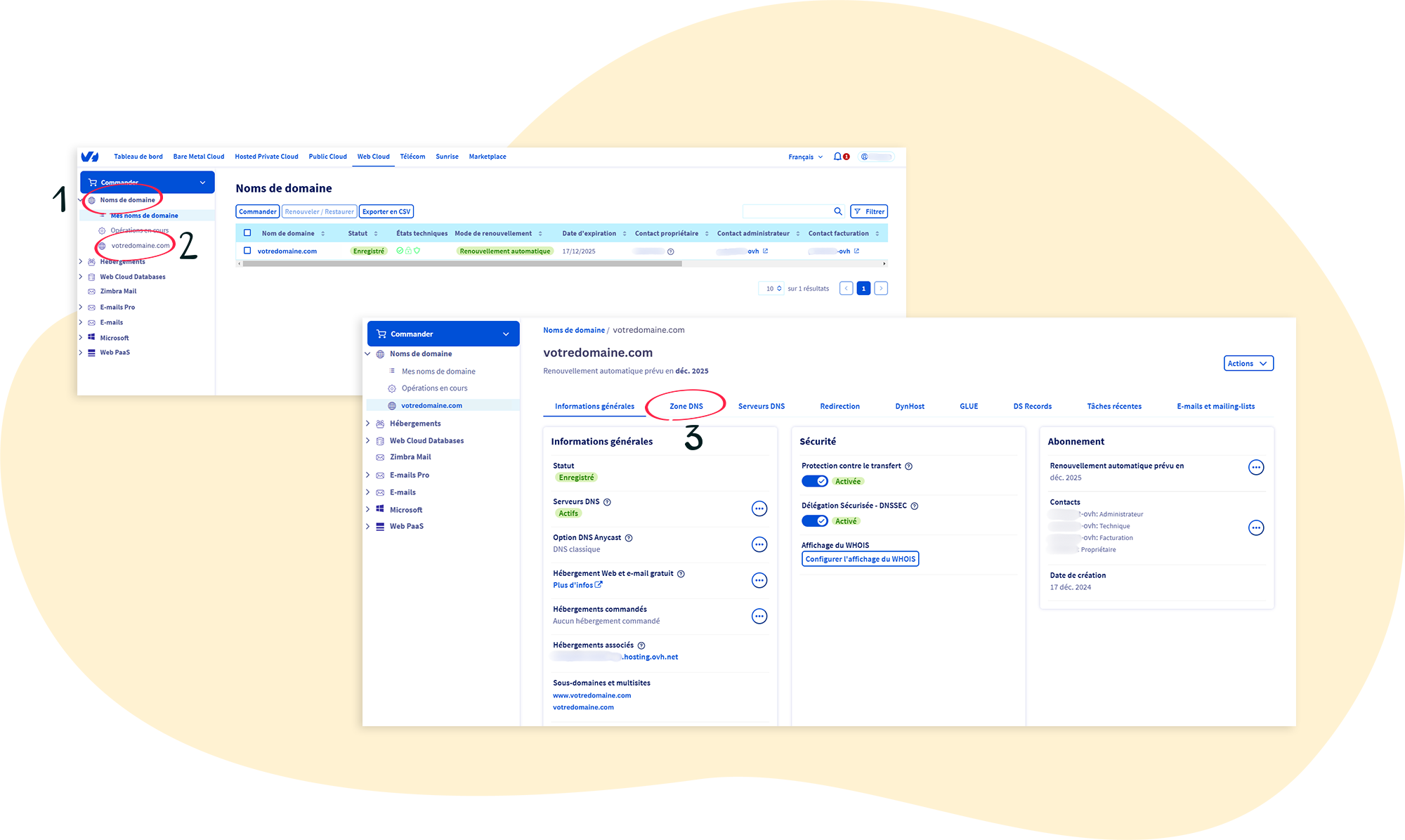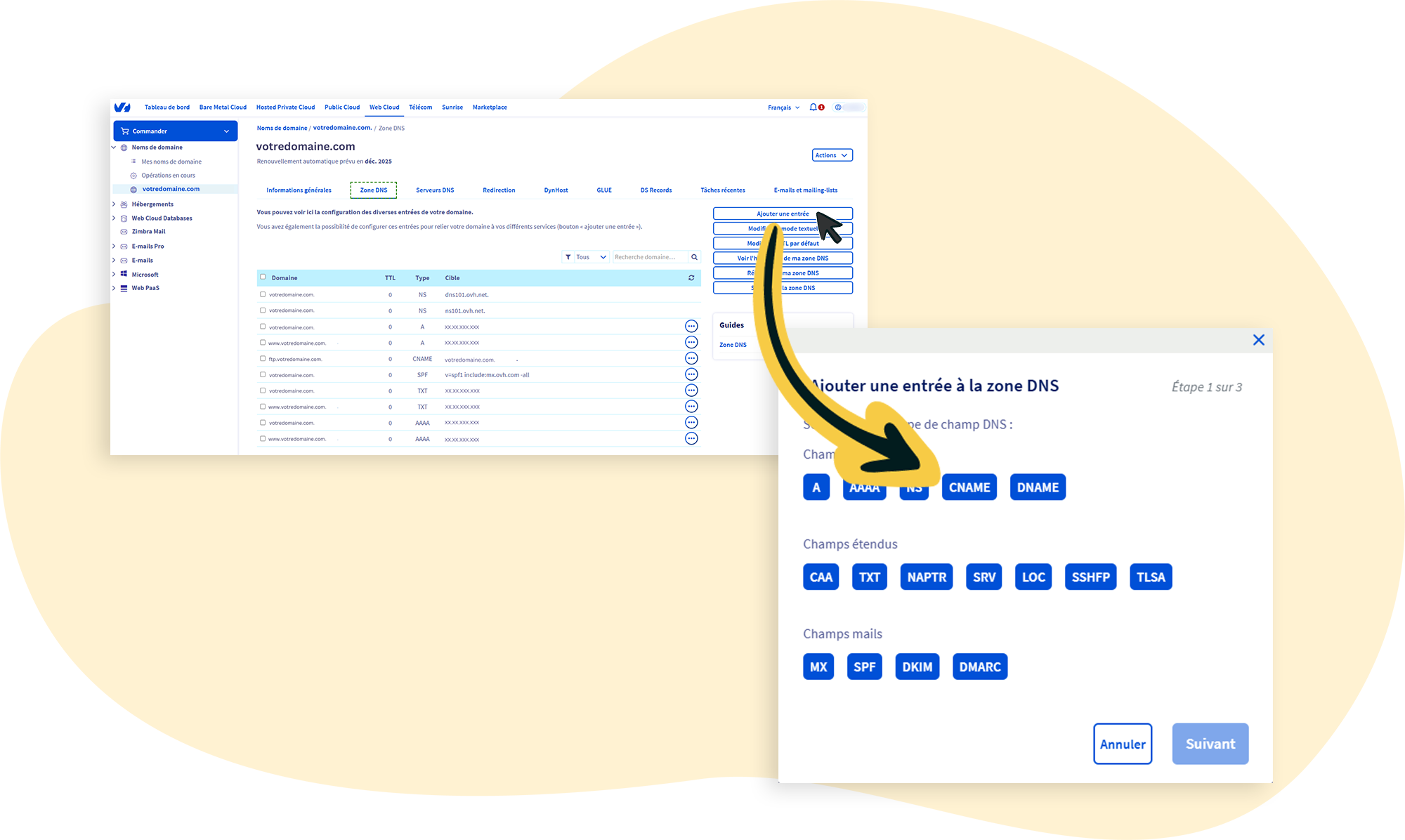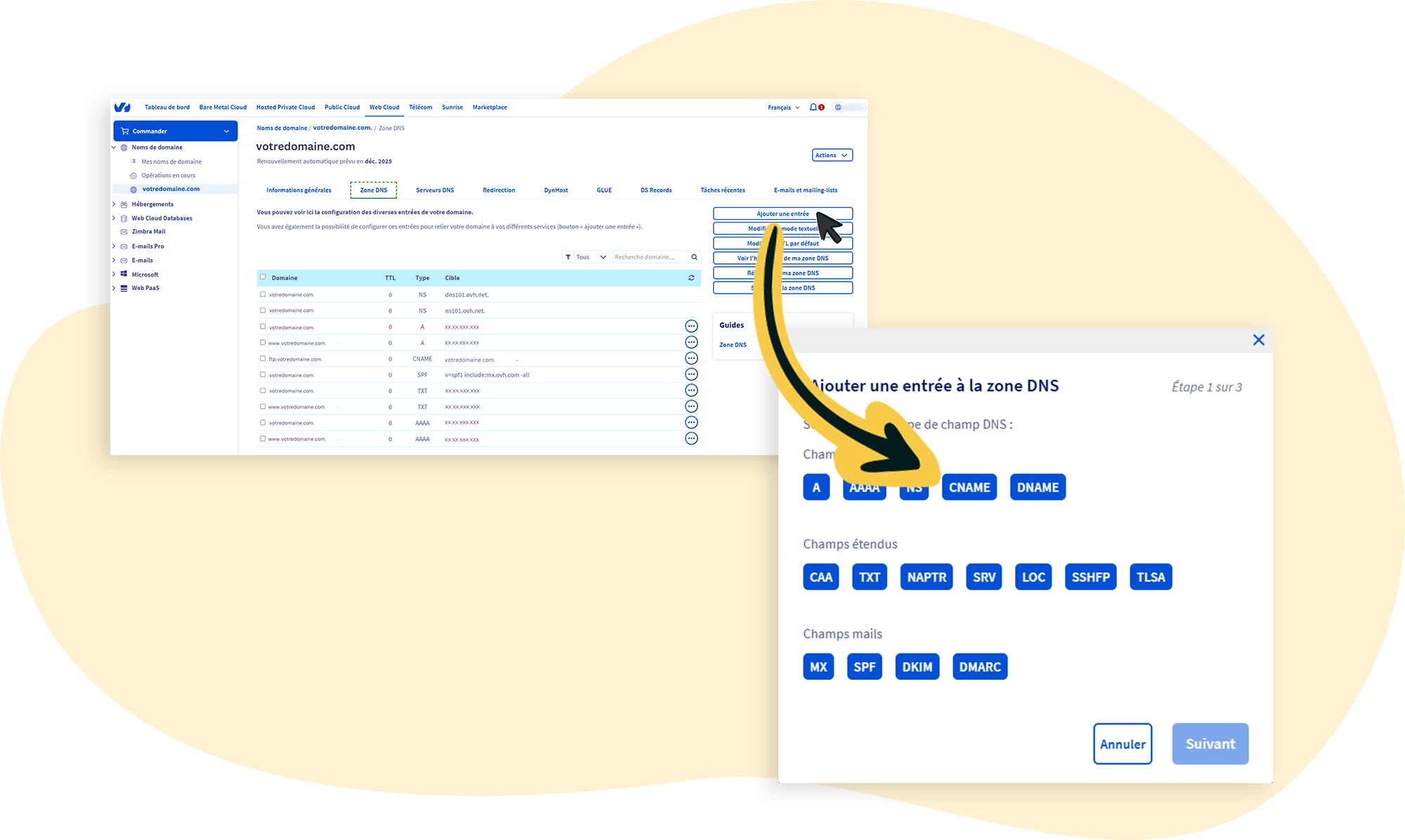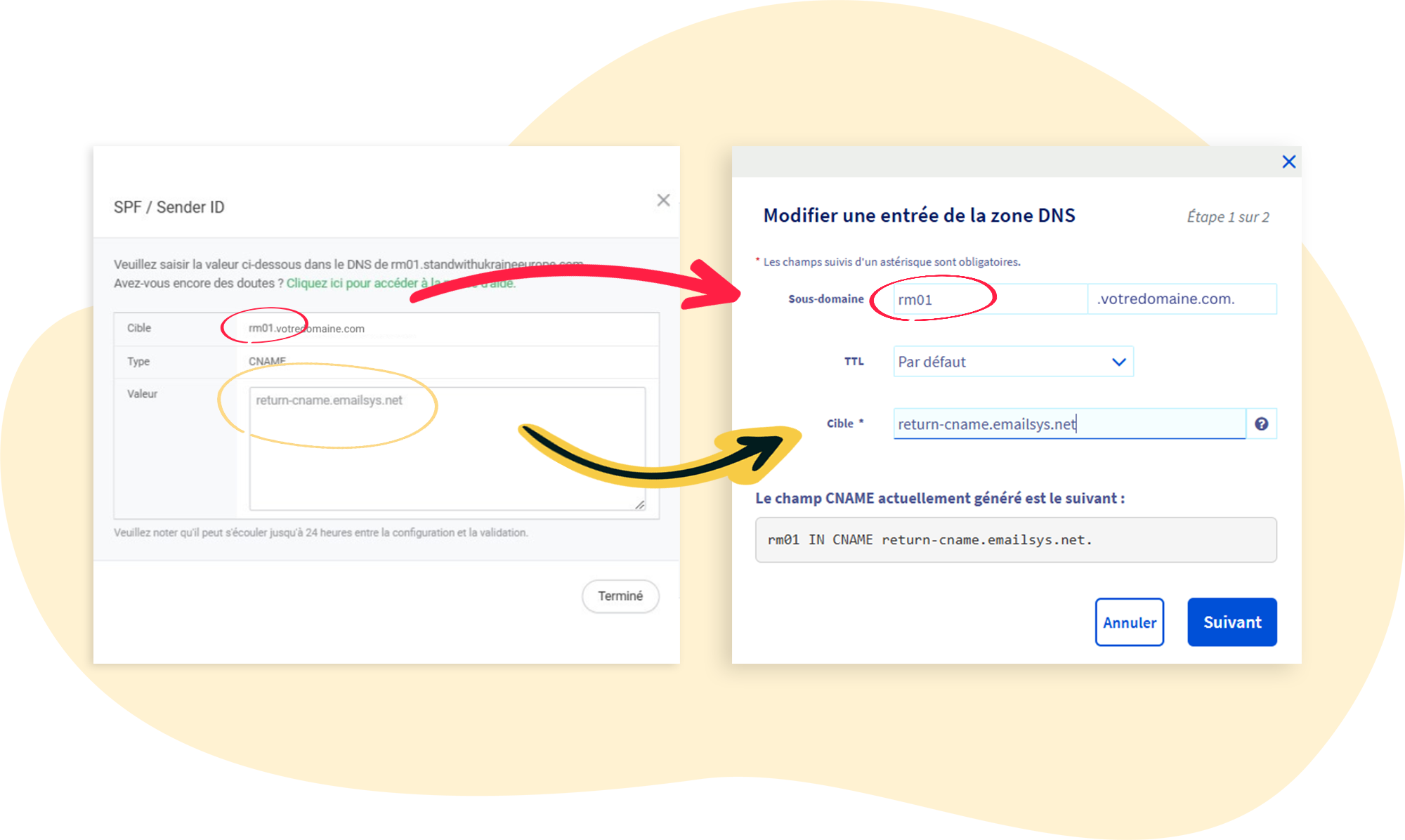Configurer votre enregistrement SPF avec rapidmail et OVH
Vous pouvez améliorer le taux de livraison de vos newsletters en utilisant différentes méthodes d'authentification. SPF en est une : il garantit que l'adresse de l'expéditeur d'un email ou d'une newsletter n'a pas été falsifiée et n'est pas utilisée de manière abusive par des tiers.
Dans les paramètres de votre compte rapidmail, vous avez la possibilité de créer un enregistrement SPF pour votre domaine d'expédition. Une fois la clé générée, il vous suffira de l’enregistrer dans le DNS de votre hébergeur web, OVH dans votre cas. Nous allons vous guider pas à pas pour configurer votre entrée SPF en quelques minutes.
Sommaire :
Étape 1 : Accédez aux paramètres de l'expéditeur dans le compte rapidmail
- Connectez-vous à votre compte rapidmail.
- Cliquez en haut à droite sur vos initiales, puis sur l'icône de la roue dentée pour accéder aux paramètres de votre compte.
- Dans la barre latérale gauche, cliquez sur Paramètres de l'expéditeur, puis sélectionnez l'onglet Authentification d'expéditeur.
- Vous trouverez un aperçu de vos domaines d'expéditeur ainsi que des informations sur les méthodes d'authentification.
Explications :
- ✖️ L'authentification n'a pas encore été effectuée
- ✅ L'authentification a été réalisée avec succès
- ❌ L'essai d'authentification a échoué
Rappel : Vous ne pouvez pas ajouter d’enregistrement SPF si vous utilisez un webmail comme Gmail, Orange, Yahoo ou autre. Vous devez posséder votre propre domaine.
Étape 2 : Trouvez votre enregistrement SPF dans rapidmail
- Dans la liste des domaines d'expédition, cliquez sur l'icône de l’œil 👁️ à droite de "SPF".
- Une nouvelle fenêtre s’ouvre avec les informations correspondantes.
- Notez bien les champs "Cible" et "Valeur" qui contiennent les informations nécessaires pour l’enregistrement SPF.
Étape 3 : Ajoutez votre enregistrement SPF dans OVH
Accéder à la zone DNS de votre domaine chez OVH
- Connectez-vous à votre espace client OVHcloud.
- En haut de l'espace client, cliquez sur l'onglet Web Cloud.
- Dans la colonne de gauche, cliquez sur le menu déroulant Noms de domaine.
- Sélectionnez le nom de domaine concerné.
- Sur la page qui s’affiche, cliquez sur l'onglet Zone DNS.
Ajouter une entrée DKIM
- Sur le menu de droite, cliquez sur Ajouter une entrée.
- Sélectionnez CNAME comme type d’entrée.
- Une nouvelle fenêtre s'affiche où vous devez saisir un Sous-domaine et une Valeur.
-
Dans le champ Sous-domaine, copiez-collez la valeur indiquée dans le champ Cible de rapidmail en supprimant le nom de domaine.
- Exemple : Si dans rapidmail, vous avez rm01.votredomaine.com, vous devez saisir seulement rm01 (OVH ajoute en effet automatiquement votre domaine à chaque entrée)
- Dans la section Valeur, copiez-collez la valeur indiquée dans le champ "Valeur" de rapidmail.
- Laissez TTL sur "Par défaut".
- Cliquez sur Suivant puis validez.
Important :
Les modifications DNS peuvent prendre jusqu’à 24 heures pour se propager globalement, bien que cela se fasse souvent beaucoup plus rapidement (quelques heures en général).
Étape 4 : Effectuez une dernière vérification dans rapidmail
- Retournez dans les paramètres d’exptéditeur votre compte rapidmail.
- Dans l'aperçu des domaines, cliquez sur les deux petites flèches 🔄 en fin de ligne du domaine que vous souhaitez authentifier.
- Si l'enregistrement SPF a été pris en compte avec succès, une coche verte ✅ apparaîtra à côté de SPF.
⚠️ Remarque : La validation peut prendre jusqu’à 30 minutes.
Votre domaine est maintenant authentifié avec SPF sur OVH ! 🎉